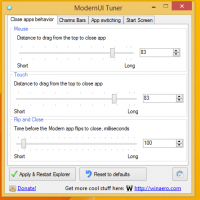Cómo configurar la fecha de la BIOS en VirtualBox
VirtualBox es mi software de virtualización preferido. Es gratis y tiene muchas funciones, por lo que todas mis máquinas virtuales se crean en VirtualBox. En este artículo, veremos cómo configurar la fecha del BIOS para una VM VirtualBox.
Es posible que tenga varias razones para establecer una fecha personalizada para una máquina virtual VirtualBox. Por ejemplo, cuando desee probar alguna versión obsoleta de Windows o algún software de prueba por tiempo limitado. De forma predeterminada, VirtualBox usa la fecha y la hora de la máquina host y las sincroniza cuando abre su máquina virtual.
Para establecer una fecha personalizada, debe realizar estos pasos:
- Apaga tu VM.
- Abra el símbolo del sistema. Si está utilizando Windows, ábralo en la siguiente carpeta:
C: \ Archivos de programa \ Oracle \ VirtualBox
Si está usando Linux, simplemente abra la aplicación de terminal.
- Escriba el siguiente comando:
VBoxManage setextradata "Mi máquina virtual" "VBoxInternal / Devices / VMMDev / 0 / Config / GetHostTimeDisabled" 1
Reemplace la cadena "Mi máquina virtual" con el nombre real de la máquina virtual que está utilizando.
- Ahora, debe calcular el desplazamiento entre la fecha actual y la fecha de BIOS deseada para la máquina virtual, en milisegundos.
Por ejemplo, configurémoslo en 2003-06-06.
En Windows, abra la consola de PowerShell y escriba el siguiente comando:([datetime] "06/06/2003" - [datetime]:: ahora)
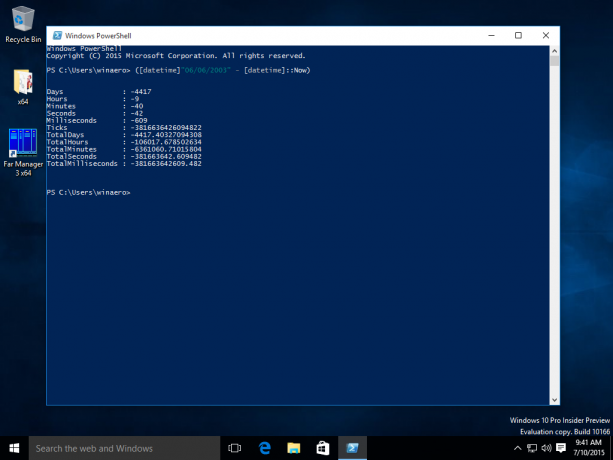
Anote el valor TotalMilliseconds de la salida.En Linux, se puede utilizar el siguiente script:
#! / bin / bash. segundos = $ (fecha - fecha "2003-06-06" +% s) deje segundos - = $ (fecha +% s) mseg = $ (($ segundos * 1000)) echo $ mseg
Guárdelo como datetime.sh y ejecute:

- Con el valor de milisegundos que calculó, ejecute el siguiente comando:
VBoxManage modifiedvm "Mi máquina virtual" --biossystemtimeoffset
Ahora puede iniciar su VM. Su fecha de BIOS será 2003-06-06 y ya no se configurará desde el sistema operativo host.